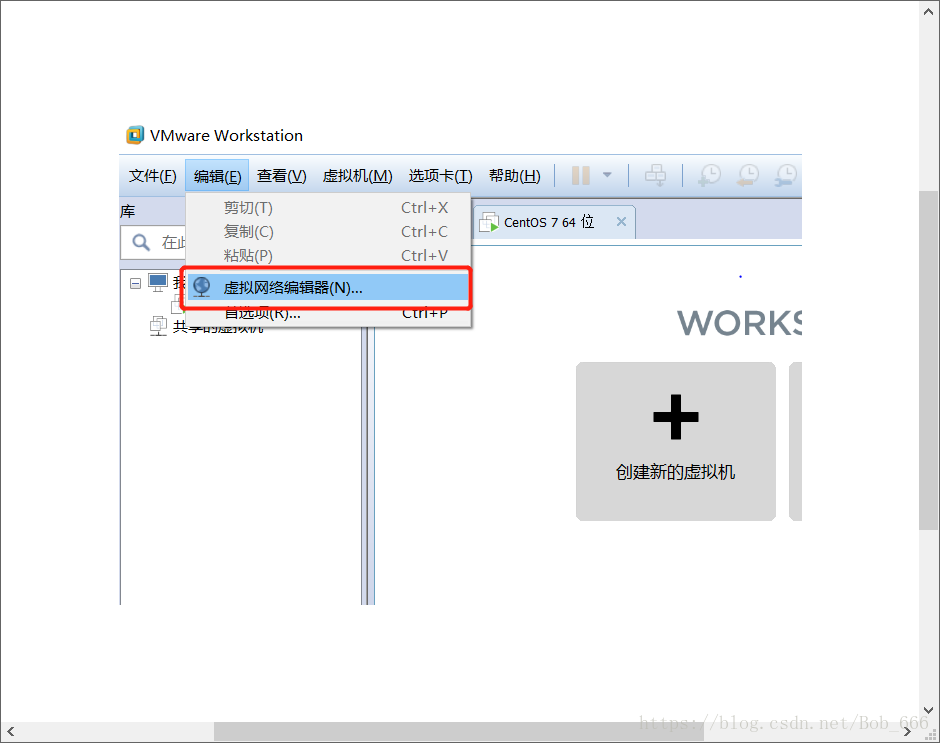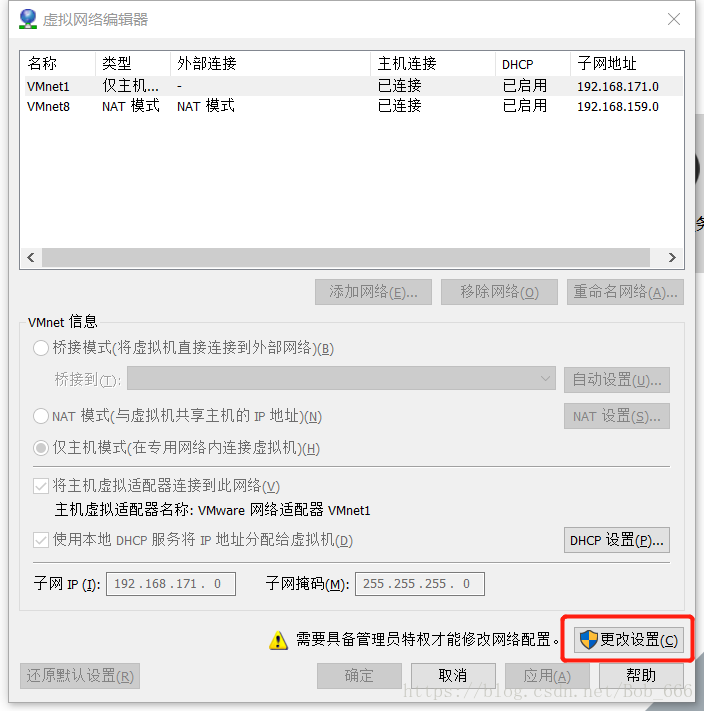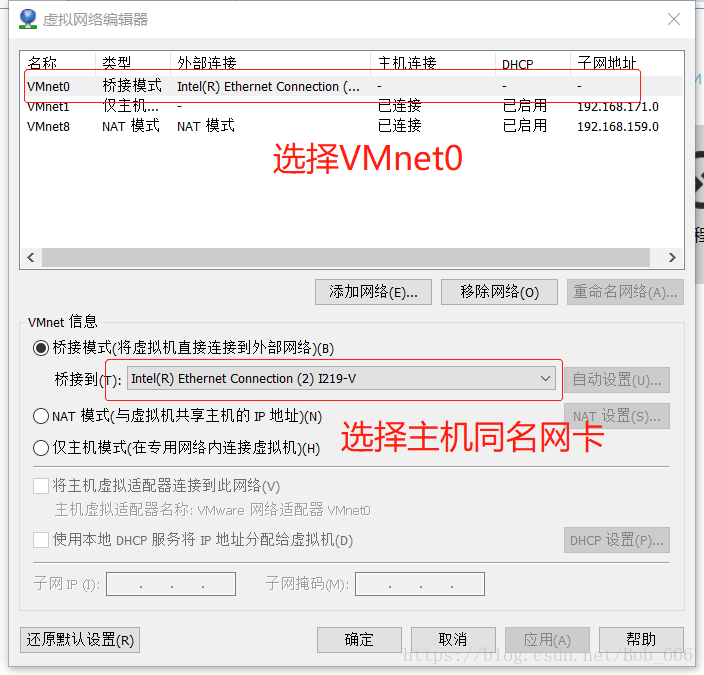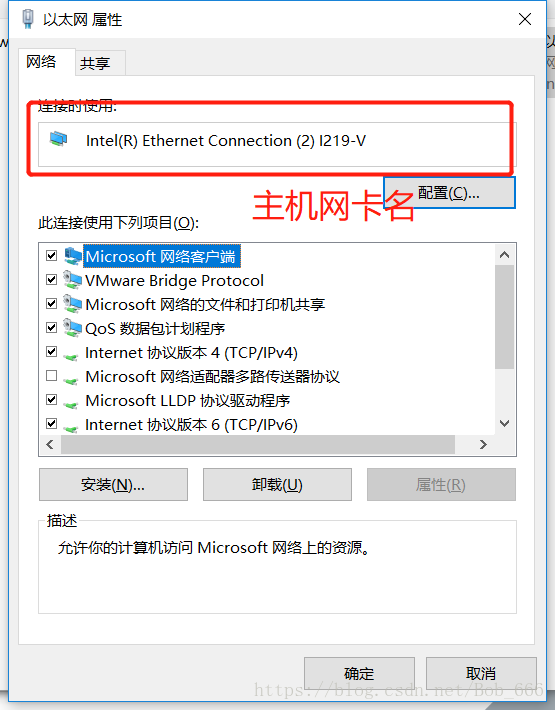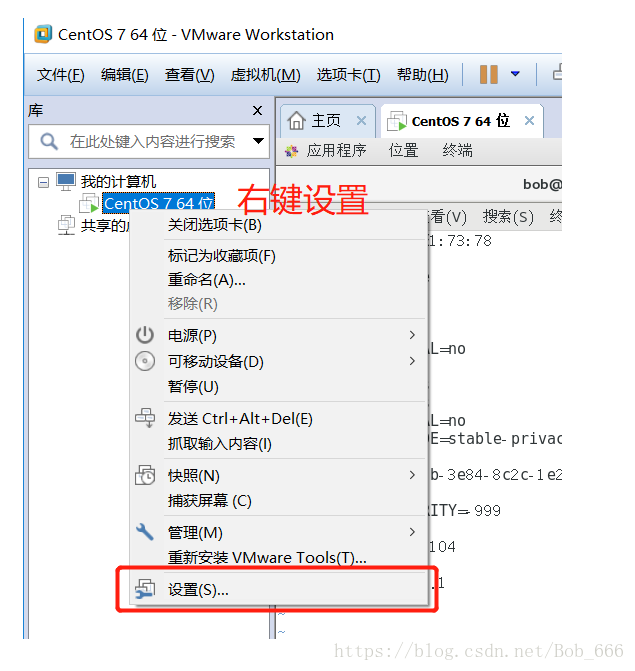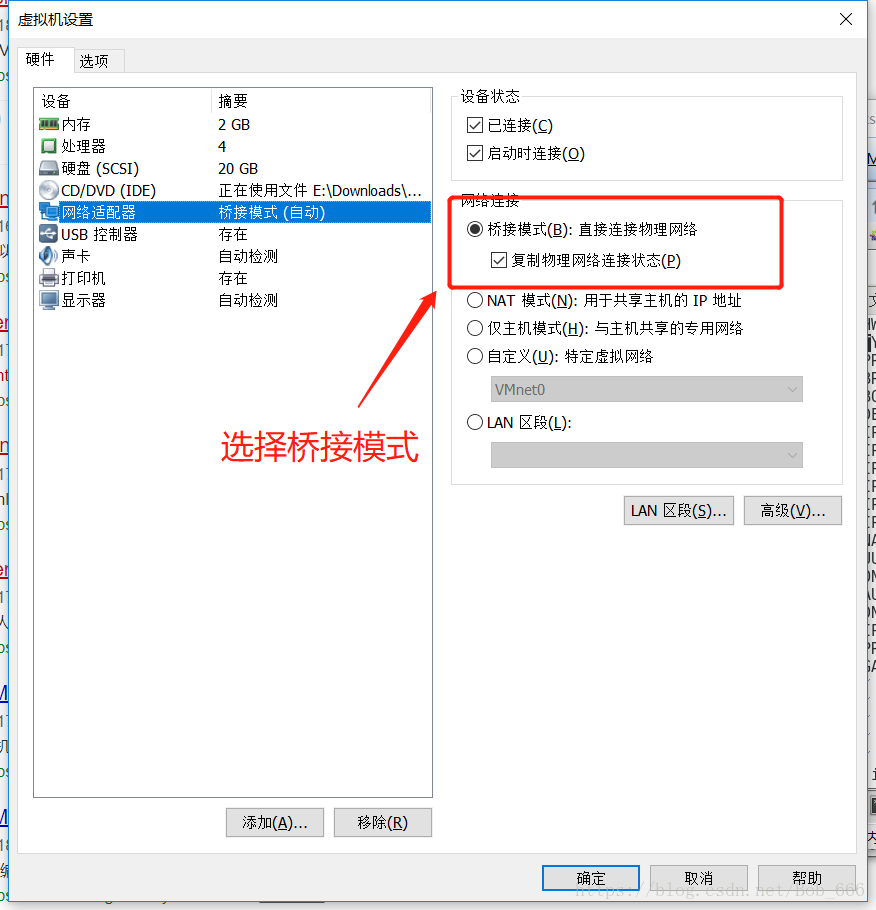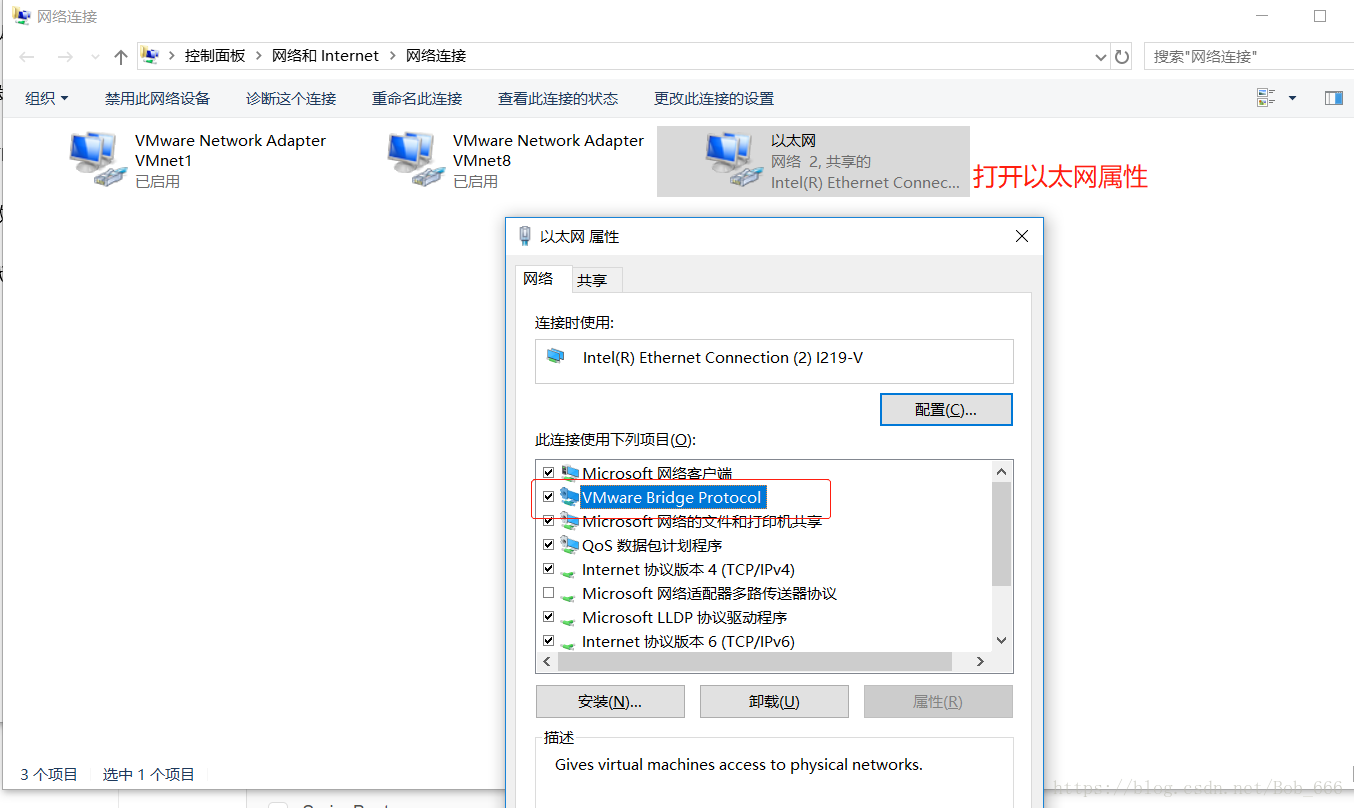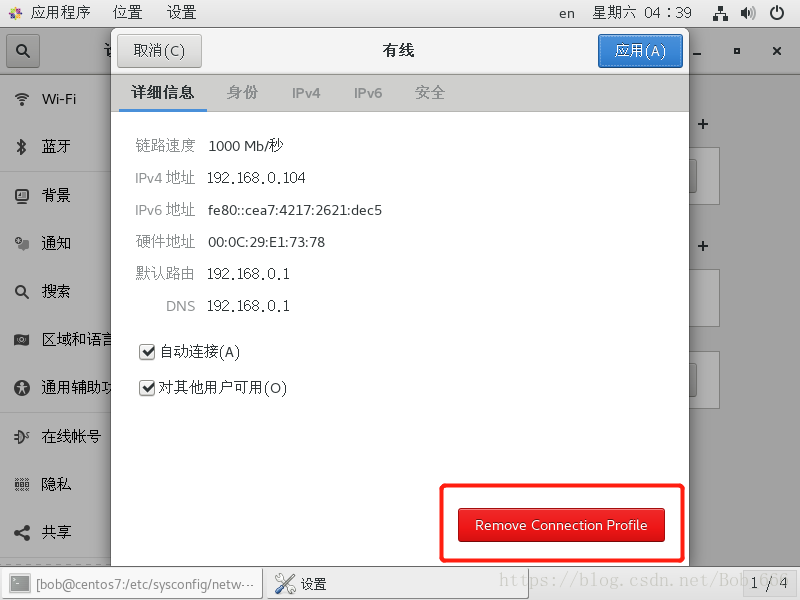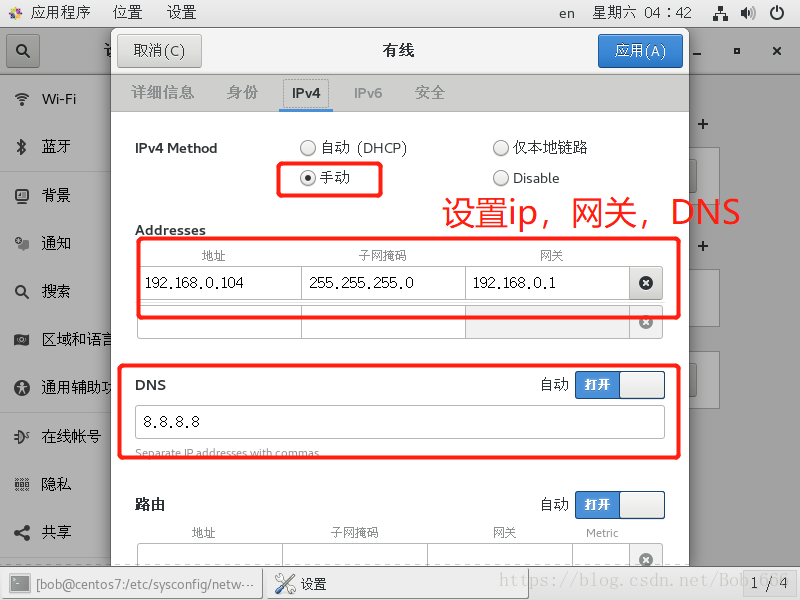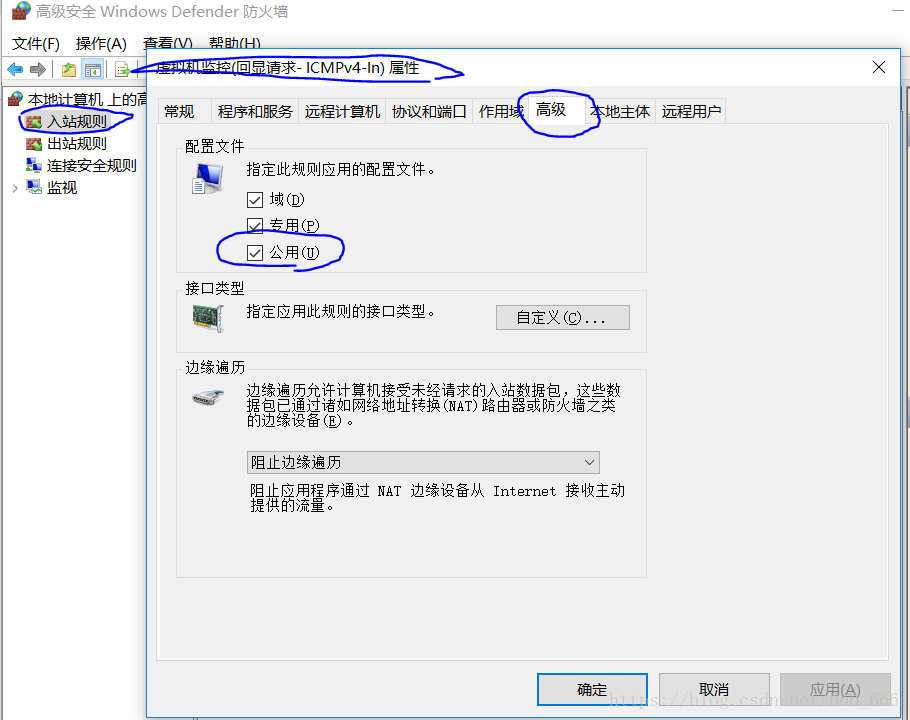設定虛擬機器橋接模式以及解決橋接模式上不了網以及ping不通主機的問題
一.VMware設定橋接模式
1.VMware -> 編輯->虛擬網路編輯器->更改設定
選擇VMnet0(橋接模式),選擇與主機同名網絡卡 ,主機可在在網路中心檢視網絡卡名稱
2.設定橋接模式
選擇橋接模式
二.解決上不了網的問題
0、在vmware虛擬機器中:vmnet0對應橋接模式;vmnet1對應NAT模式;vmnet8對應僅主機模式。
安裝vmware後,在網路介面卡中會多出vmnet1和vmnet8兩個網路介面卡。
1、檢視本地連線
(1)屬性中是否有“VMware Bridge Protocol”選項。如果沒有,需要通過 安裝——服務——新增——從磁碟安裝——瀏覽——選擇VMware安裝目錄下的netbridge.inf——確定——確定 來安裝。安裝後就會出現。
(2)該選項是否為選中狀態,如果未選中,請選中。
2、檢視vmware:編輯——虛擬網路編輯器——更改設定
(1)是否同時有VMnet0 VMnet1 VMnet8,且和文首的對應關係相符(當然橋接網路只會用到VMnet0)。如果不相符,點選“還原預設設定”按鈕,將設定還原,還原後就會只剩下上述三個選項。
(2)選中VMnet0,在下方的“橋接到”選項框中,預設選擇的是“自動”。如果只有一個網絡卡,可不用選擇。如果有多個網絡卡,最好手動選擇一個希望橋接到的主機電腦的網路介面卡名稱。
(3)確保“橋接到”選項框中出現的主機電腦的網路介面卡名稱是正確的,如果不正確,看看是否有其他wifi裝置未設定正確。
3、檢視目標虛擬機器:設定——網路介面卡——選擇橋接模式
2和3就是一.設定橋接模式
4.本人在安裝完CentOS7後設置橋接模式不知道為什麼不能上外網
在圖形介面開啟網路連線,刪除配置
再重新設定
當然也可以用純命令列設定
1.備份網路配置
cd到/etc/sysconfig/network-scripts 目錄
cd /etc/sysconfig/network-scripts
檢視該目錄下的檔案,ifcfg-eth0(這是我centOS7改名後的檔名 ,centOS7我安裝後一開始是ifcfg-eno33)
備份配置檔案
cp ifcfg-eth0 ifcfg-eth0.backup
2.開啟配置檔案,編輯儲存
vi ifcfg-eth0在命令模式下輸入i進入插入模式編輯
HWADDR=00:0C:29:E1:73:78
TYPE=Ethernet
PROXY_METHOD=none
BROWSER_ONLY=no
BOOTPROTO=static #static,靜態ip,而不是dhcp,自動獲取ip地址
DEFROUTE=yes
IPV4_FAILURE_FATAL=no
IPV6INIT=yes
IPV6_AUTOCONF=yes
IPV6_DEFROUTE=yes
IPV6_FAILURE_FATAL=no
IPV6_ADDR_GEN_MODE=stable-privacy
NAME=eth0 #虛擬網絡卡名
UUID=d6b36c63-6d8b-3e84-8c2c-1e284b831773
ONBOOT=yes #開機啟用網路配置。
AUTOCONNECT_PRIORITY=-999
DNS1=8.8.8.8 #谷歌DNS
DNS2=8.8.8.4
IPADDR=192.168.0.104 #設定我想用的靜態ip地址,要和物理主機在同一網段,但又不能相同
PREFIX=24 #子網掩碼即(255.255.255.0),和物理主機一樣就可以了
GATEWAY=192.168.0.1 #閘道器和物理主機一樣
修改完按Esc進入命令模式,按shift+: 輸入wq儲存退出
3.重啟服務
service network restart5.虛擬機器ping不通主機原因
簡單方式:關閉主機的防火牆,即可
方式二:
win10的宿主機:windows防火牆-高階設定-入站規則-虛擬機器監控(回顯請求-ICMPv4-In)。
把這項給啟用了就可以了。如果網路是在公用,則需要去屬性-高階 勾選公用